
时间:2020-06-17 00:41:21 来源:www.win10xitong.com 作者:win10
任何电脑系统都会有瑕疵,win10系统也不例外。今天有用户遇到了win10正式版透明效果怎么开启的问题,我们发现还是有很多用户会碰到win10正式版透明效果怎么开启的情况。如果你想靠自己解决win10正式版透明效果怎么开启的问题但是又不知道该怎么办,直接采用这个流程:1、首先,点击屏幕左下角的 Win 徽标,在弹出的菜单中点击设置图标。2、在打开的设置窗口中,点击“个性化”就这个难题很容易的解决啦。如果看得不是很懂,没关系,下面我们再一起来彻底学习一下win10正式版透明效果怎么开启的详尽处理门径。
具体方法:
1、首先,点击屏幕左下角的 Win 徽标,在弹出的菜单中点击设置图标。
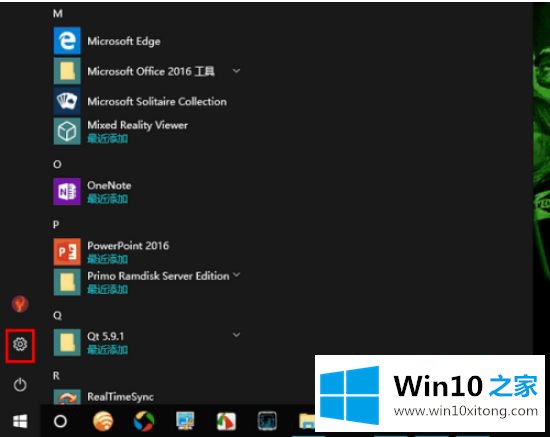
2、在打开的设置窗口中,点击“个性化”。
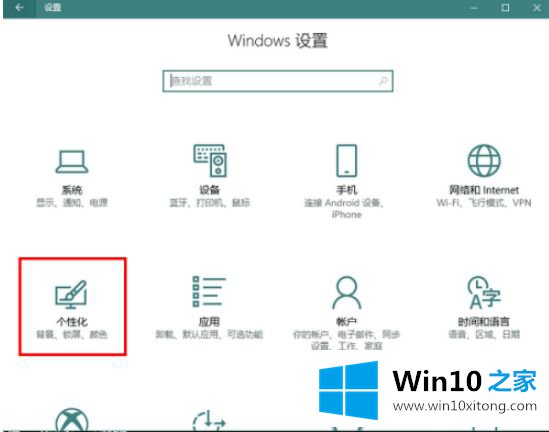
3、然后,在左侧点击“颜色”一项。
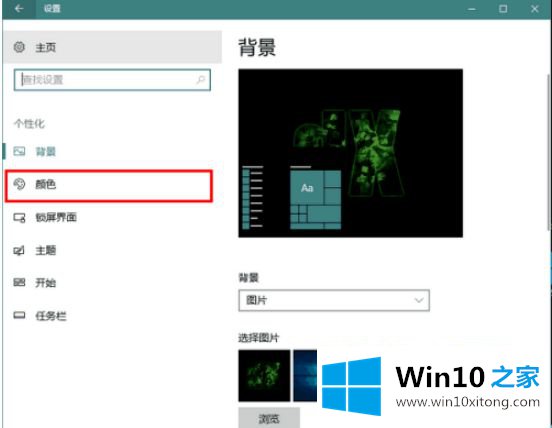
4、接着,找到“透明效果”一项,将开关打开。
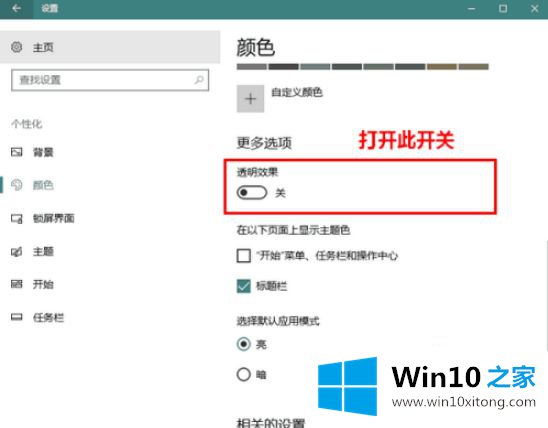
5、当然,如果你想让自己的 Win10 界面更多彩一些,可以将“在以下页面上显示主题色”的相应项目勾选。
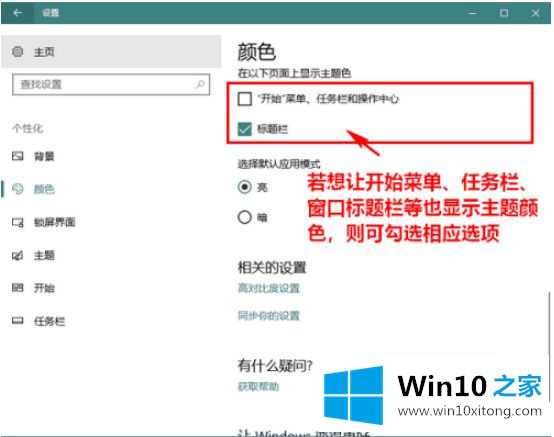
上述就是win10开启透明效果操作方法了,希望能够对大家有所帮助。
最后给大家总结一下,今天的内容就是win10正式版透明效果怎么开启的详尽处理门径,要是你需要下载windows系统,本站是一个你比较好的选择。